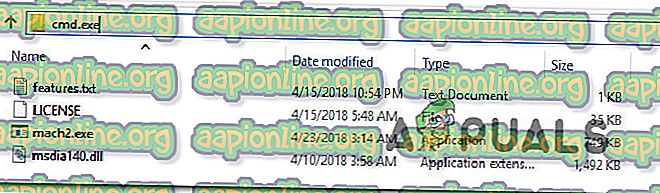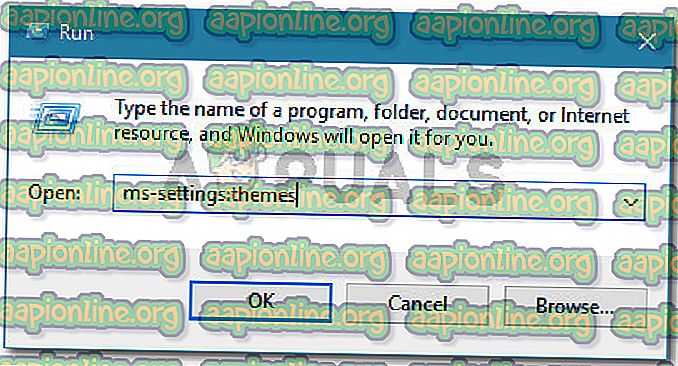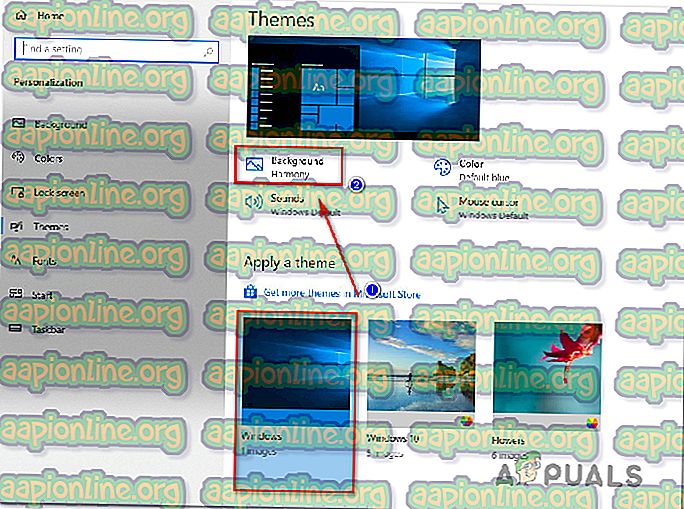Επιδιόρθωση: Το θέμα Dark Explorer δεν λειτουργεί σε Windows 10
Όλο και περισσότεροι άνθρωποι αναφέρουν ότι το σκοτεινό θέμα του File Explorer δεν λειτουργεί πλέον στα Windows 10. Ορισμένοι χρήστες που έχουν επηρεάσει έχουν αναφέρει ότι το θέμα ήταν για εργασία, αλλά μετά από μια ενημέρωση δεν το κάνει πια, ενώ άλλοι λένε ότι ποτέ δεν κατάλαβαν πώς κάνουν το θέμα χρησιμοποιήσιμο. Δύο χρήστες αναφέρουν ότι στην περίπτωσή τους το σκοτεινό θέμα επιβάλλεται μόνο εν μέρει (μερικά μενού εξακολουθούν να είναι λευκά)

Σημείωση: Εάν δεν ξέρετε πώς να ενεργοποιήσετε το σκοτεινό θέμα, ακολουθήστε αυτό το άρθρο ( εδώ ).
Τι προκαλεί τη διακοπή της λειτουργίας του Dark Theme στα Windows 10;
Ερευνήσαμε αυτό το συγκεκριμένο ζήτημα εξετάζοντας διάφορες αναφορές χρηστών και τις διορθώσεις που χρησιμοποίησαν οι ίδιοι για να φτάσουν στο κατώτατο σημείο αυτού του προβλήματος. Όπως αποδεικνύεται, υπάρχουν αρκετοί κοινοί ενόχοντες που είναι γνωστοί για να σπάσουν τη λειτουργικότητα του Dark Θέματος στα Windows 10:
- Ξεπερασμένη έκδοση των Windows - Στην πλειονότητα των περιπτώσεων, το σκοτεινό θέμα δεν θα λειτουργήσει όπως προτίθεται λόγω των διαφόρων σφαλμάτων και δυσλειτουργιών που παρουσιάστηκαν στην έκδοση beta του σκοτεινού θέματος, αλλά από τότε που έχουν επιδιορθωθεί από τη Microsoft. Εάν θέλετε έναν εύκολο τρόπο επίλυσης του ζητήματος, τότε η ενημέρωση της εγκατάστασης των Windows στην πιο πρόσφατη διαθέσιμη έκδοση και η εγκατάσταση όλων των εκκρεμουσών ενημερώσεων πιθανότατα θα επιλύσει το πρόβλημα.
- Το Mach2 ή άλλο παρόμοιο εργαλείο σπάει τη νόμιμη σκοτεινή λειτουργία . Εάν χρησιμοποιούσατε το Mach2 ή ένα παρόμοιο εργαλείο για να εγκαταστήσετε Dark theme back όταν ήταν διαθέσιμο μόνο για εσωτερικές κατασκευές, ίσως αντιμετωπίζετε προβλήματα τώρα που η λειτουργία έχει κυκλοφορήσει για όλους τους χρήστες. Σε αυτήν την περίπτωση, μπορείτε να καθαρίσετε την εγκατάσταση ή να εκτελέσετε μια εντολή για να ενεργοποιήσετε ξανά το θέμα μέσω της εφαρμογής τρίτου μέρους.
- Dark glitch θέμα - Υπάρχει ένα πρόβλημα που φαίνεται να επιμένει, παρά τις διάφορες ενημερώσεις που κυκλοφόρησε η Microsoft σχετικά με αυτό το θέμα. Αν υποφέρετε από το σφάλμα που κάνει το μενού "Έξοδος αρχείων" μόνο εν μέρει σκοτεινό, θα μπορείτε να επιλύσετε το πρόβλημα είτε εφαρμόζοντας το προεπιλεγμένο θέμα και χρησιμοποιώντας την τυπική εικόνα φόντου είτε εφαρμόζοντας εκ νέου τη σκοτεινή λειτουργία μερικές φορές.
Εάν αντιμετωπίζετε δυσκολίες επίλυσης του ίδιου προβλήματος, αυτό το άρθρο θα σας δώσει μερικούς οδηγούς αντιμετώπισης προβλημάτων που οι άλλοι χρήστες σε μια παρόμοια κατάσταση έχουν χρησιμοποιήσει με επιτυχία για να αποκτήσουν το σκοτεινό θέμα που δουλεύει στους υπολογιστές των Windows 10.
Οι παρακάτω μέθοδοι ταξινομούνται ανάλογα με τη δυσκολία και την αποτελεσματικότητα, γι 'αυτό σας ενθαρρύνουμε να τις ακολουθήσετε με τη σειρά που παρουσιάζονται.
Μέθοδος 1: Ενημερώστε την έκδοση των Windows 10 στην πιο πρόσφατη έκδοση
Ένα από τα πρώτα πράγματα που πρέπει να δοκιμάσετε αν αντιμετωπίσετε αυτό το ζήτημα είναι να ενημερώσετε την έκδοση των Windows 10 στην πιο πρόσφατη έκδοση. Λάβετε υπόψη ότι το Dark θέμα κυκλοφόρησε μια beta έκδοση για πολλά Windows 10 χτίζει. Ήταν γνωστό ότι περιέχει πολλά σφάλματα και δυσλειτουργίες που καθιστούσαν την εμπειρία λιγότερο από ευχάριστη.
Ωστόσο, το θέμα έχει ωριμάσει και είναι σχεδόν χωρίς προβλήματα. Ωστόσο, για να αποκτήσετε την τελευταία έκδοση διαθέσιμη, θα πρέπει να βεβαιωθείτε ότι το λειτουργικό σύστημα Windows 10 περιέχει τις πιο πρόσφατες ενημερώσεις. Ακολουθεί ένας γρήγορος οδηγός για το πώς να το κάνετε αυτό:
- Πατήστε το πλήκτρο Windows + R για να ανοίξετε ένα παράθυρο διαλόγου Εκτέλεση . Στη συνέχεια, πληκτρολογήστε " ms-settings: windowsupdate " και πατήστε Enter για να ανοίξετε την οθόνη Windows Update της εφαρμογής Settings .

- Μέσα στην καρτέλα Windows Update, κάντε κλικ στην επιλογή Έλεγχος για ενημερώσεις και, στη συνέχεια, ακολουθήστε τις υποδείξεις στην οθόνη για να εγκαταστήσετε κάθε εκκρεμότητα ενημέρωσης έως ότου δεν απομένουν.

Σημείωση: Εάν σας ζητηθεί να κάνετε επανεκκίνηση όταν έχετε ακόμα κάποιες εκκρεμείς ενημερώσεις, ακολουθήστε τις οδηγίες και επιστρέψτε σε αυτήν την οθόνη μόλις ολοκληρωθεί η επόμενη εκκίνηση για να ολοκληρωθούν οι εγκαταστάσεις ενημέρωσης.
- Μόλις εγκατασταθεί κάθε ενημέρωση, προσπαθήστε να τοποθετήσετε ξανά το σκοτεινό θέμα και να δούμε αν λειτουργεί σωστά.
Εάν δεν συμβαίνει, μεταβείτε στην επόμενη μέθοδο παρακάτω.
Μέθοδος 2: Χρήση του Mach2 για ενεργοποίηση σκοτεινού θέματος (αν υπάρχει)
Αν χρησιμοποιούσατε προηγουμένως το εργαλείο mach2 για να αποκτήσετε το μαύρο θέμα χωρίς να ενημερώσετε την έκδοση των Windows 10 στην πιο πρόσφατη έκδοση, δεν μπορείτε να το επιδιορθώσετε συμβατικά εάν έχει εκκινηθεί μια νέα ενημερωμένη έκδοση.
Ωστόσο, υπάρχει μια εντολή που μπορείτε να εκτελέσετε μέσα στην εντολή "Γραμμή εντολών" (Command Prompt), η οποία θα ενεργοποιήσει ξανά το σκοτεινό θέμα. Μην ξεχνάτε όμως ότι το σκοτεινό θέμα που θα χρησιμοποιήσετε σε αυτή την περίπτωση δεν είναι το τελευταίο και είναι επιρρεπές στο να περιέχει λάθη και λάθη.
Εάν το σενάριο αυτό ισχύει για την περίπτωσή σας, ακολουθεί ένας γρήγορος οδηγός για τον τρόπο επίλυσης του προβλήματος εάν χρησιμοποιείτε το εργαλείο Mach2:
- Πλοηγηθείτε στη θέση του φακέλου mach2 και πληκτρολογήστε "cmd.exe" στη γραμμή διευθύνσεων. Αυτό θα ανοίξει μια γραμμή εντολών απευθείας στην τοποθεσία που μας ενδιαφέρει.
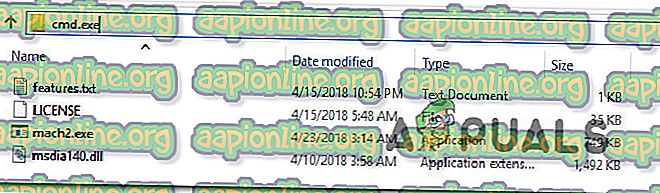
Σημείωση: εάν δεν έχετε πλέον το εργαλείο mach2 στον υπολογιστή σας, χρησιμοποιήστε αυτούς τους συνδέσμους για να το επαναλάβετε: 32-bit ( εδώ ), 64-bit ( εδώ ). Μόλις το κατεβάσετε, εξαγάγετε το με ένα βοηθητικό πρόγραμμα και επικολλήστε το όπου θέλετε, αλλά βεβαιωθείτε ότι όλα τα αρχεία περιλαμβάνονται σε ένα μόνο φάκελο.
- Μέσα στο νέο άνοιγμα της γραμμής εντολών, πληκτρολογήστε την ακόλουθη εντολή και πατήστε Enter:
Το mach2 ενεργοποιεί το 10397285
- Εάν η διαδικασία είναι επιτυχής, θα λάβετε ένα μήνυμα επιτυχίας "Εντάξει".
- Κάντε επανεκκίνηση του υπολογιστή σας και ενεργοποιήστε ξανά το θέμα μεταβαίνοντας στις Ρυθμίσεις> Προσωποποίηση> Χρώματα και ρυθμίστε την προεπιλεγμένη λειτουργία εφαρμογής σε Σκούρο.
Εάν αυτή η μέθοδος δεν ήταν εφαρμόσιμη ή δεν σας επέτρεπε να επιλύσετε το ζήτημα, μεταβείτε προς την επόμενη πιθανή επιδιόρθωση παρακάτω.
Μέθοδος 3: Επαναπροσέγγιση της ταπετσαρίας
Μερικοί χρήστες που αντιμετωπίζουν ένα περίεργο ζήτημα, όπου μόνο το ήμισυ του File Explorer είναι πραγματικά σκοτεινό, κατάφεραν να επιλύσουν το πρόβλημα, μεταβαίνοντας στις ενεργές ρυθμίσεις θεμάτων και εφαρμόζοντας ξανά την ταπετσαρία. Αυτό μπορεί να φαίνεται σαν ένα τυχαίο βήμα, αλλά πολλοί χρήστες έχουν αναφέρει ότι ήταν σε θέση να επιλύσουν το ζήτημα επ 'αόριστον μετά από αυτό.

Εδώ είναι τι πρέπει να κάνετε για να διορθώσετε αυτό είναι αν το σενάριο αυτό είναι εφαρμόσιμο:
- Πατήστε το πλήκτρο Windows + R για να ανοίξετε ένα παράθυρο διαλόγου Εκτέλεση . Στη συνέχεια, πληκτρολογήστε " ms-settings: themes " και πατήστε Enter για να ανοίξετε την καρτέλα Themes της εφαρμογής Settings .
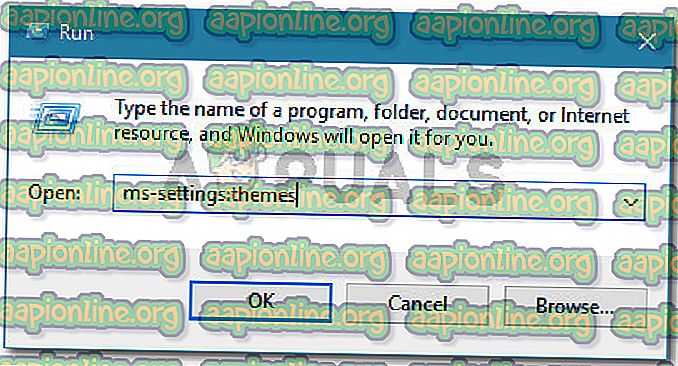
- Επιλέξτε το θέμα των Windows (ΟΧΙ το θέμα Windows 10), κάντε κλικ στο φόντο και επιλέξτε ένα από τα προεπιλεγμένα wallpapers του συγκεκριμένου θέματος.
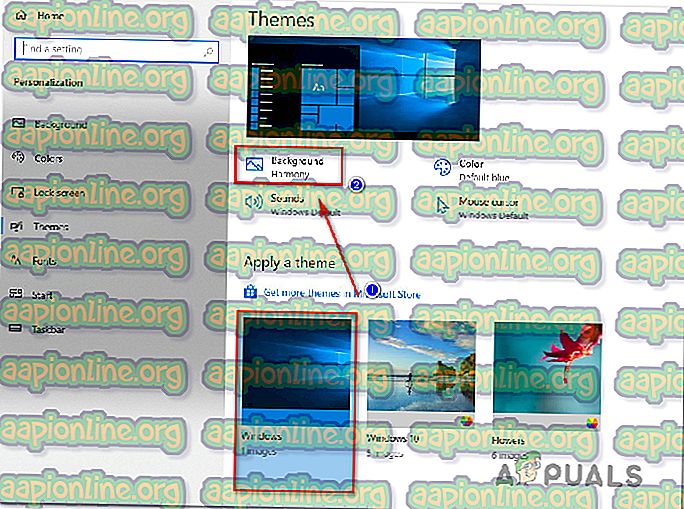
- Μόλις εφαρμοστεί ξανά η ταπετσαρία, θα πρέπει να επαναφέρετε το θέμα Dark σε πλήρη λειτουργία.
Εάν αυτή η μέθοδος δεν σας επέτρεψε να επιλύσετε το θέμα Dark θέμα, μετακινηθείτε προς την επόμενη μέθοδο παρακάτω.
Μέθοδος 4: Επαναπροσδιορισμός της σκοτεινής λειτουργίας
Εάν έχετε έρθει αυτό μακριά χωρίς αποτέλεσμα, είναι πολύ πιθανό ότι το ζήτημα συμβαίνει λόγω μιας πολύ γνωστής σφάλματος που θα εμποδίσει την εμφάνιση του Dark θέμα στο File Explorer. Αρκετοί χρήστες που αντιμετώπισαν το ίδιο σύμπτωμα κατάφεραν να επιλύσουν το πρόβλημα επανεφαρμογής της σκοτεινής λειτουργίας (μία ή δύο φορές).
Ακολουθεί ένας γρήγορος οδηγός σχετικά με τον τρόπο με τον οποίο μπορείτε να εφαρμόσετε ξανά τη σκοτεινή λειτουργία για να επιλύσετε το σκοτεινό θέμα θεμάτων στα Windows 10:
- Πατήστε το πλήκτρο Windows + R για να ανοίξετε ένα παράθυρο διαλόγου Εκτέλεση . Στη συνέχεια, πληκτρολογήστε " ms-settings: colors " και πατήστε Enter για να ανοίξετε την καρτέλα Colors του μενού Personalization Settings .
- Μέσα στην καρτέλα Χρώματα, μετακινηθείτε προς τα κάτω στην ενότητα Περισσότερες επιλογές και αλλάξτε την κατάσταση Προεπιλεγμένη εφαρμογή πίσω στο Φως και κάντε επανεκκίνηση του υπολογιστή σας.
- Μόλις ολοκληρωθεί η επόμενη εκκίνηση του υπολογιστή, επιστρέψτε στο μενού Χρώματα και αλλάξτε την επιλογή Προεπιλεγμένη εφαρμογή σε Dark.
- Ανοίξτε την Εξερεύνηση αρχείων και δείτε εάν το ζήτημα έχει επιλυθεί.

Σημείωση: Εάν η Εξερεύνηση αρχείων εξακολουθεί να είναι εκτυφλωμένη και δεν εμφανίζει το σκοτεινό θέμα, επαναλάβετε τη διαδικασία για ακόμα μία φορά, αλλά αυτή τη φορά δεν πραγματοποιείτε επανεκκίνηση στο βήμα 2.